在虚拟机中安装linux系统
1、打开VMware Workstation,点击"创建新的虚拟机",选择"典型"安装。

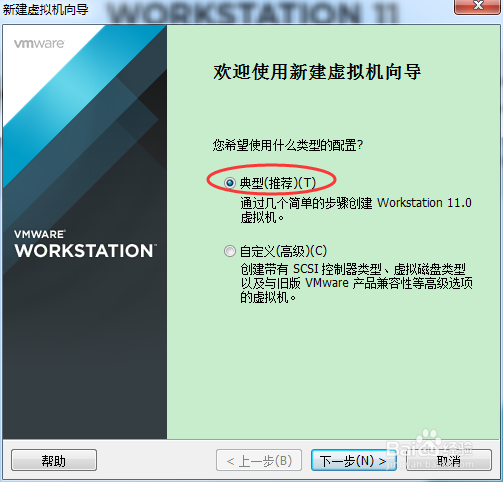
2、由于安装linux系统过程较长,所以在这里我们选择"稍后安装操作系统",然后选择"客户机操作系统"和"版本"。
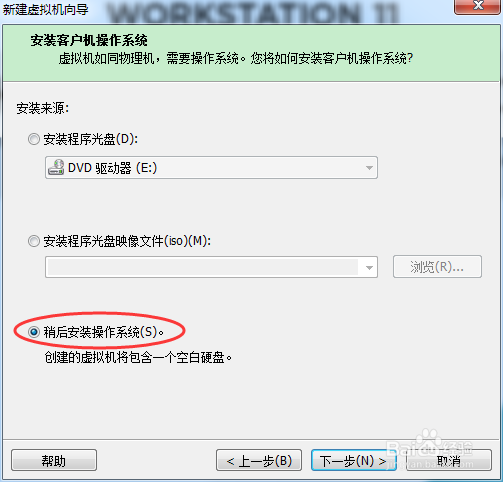

3、接下来自定义"虚拟机名称",就可配置完成。

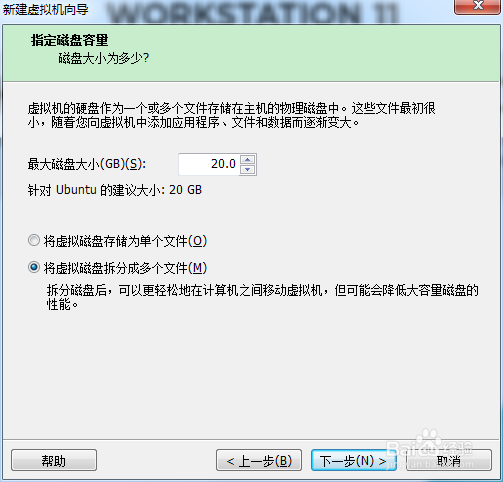
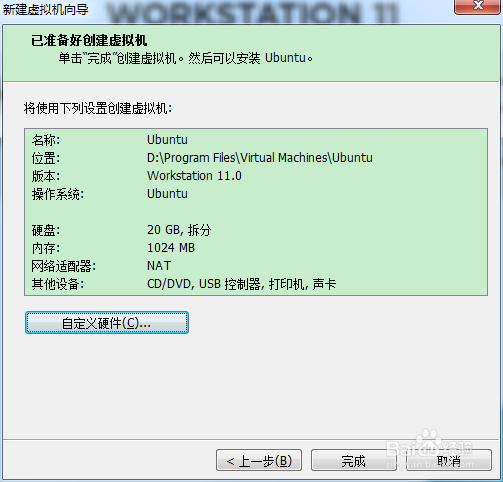
4、在VMware Workstation菜单栏中选择"虚拟机"--->"设置"--->"CD/DVD(SATA)"--->"使用ISO映像文件"--->选择linux系统的存放路径--->"开启此虚拟机"。
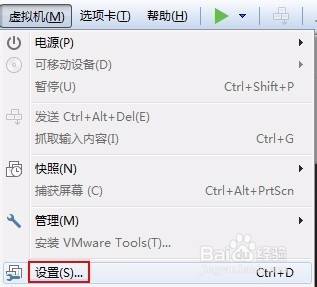


5、接下来就是系统安装过程:选择"中文(简体)"--->"安装Ubuntu",然后如图所示进行设置。
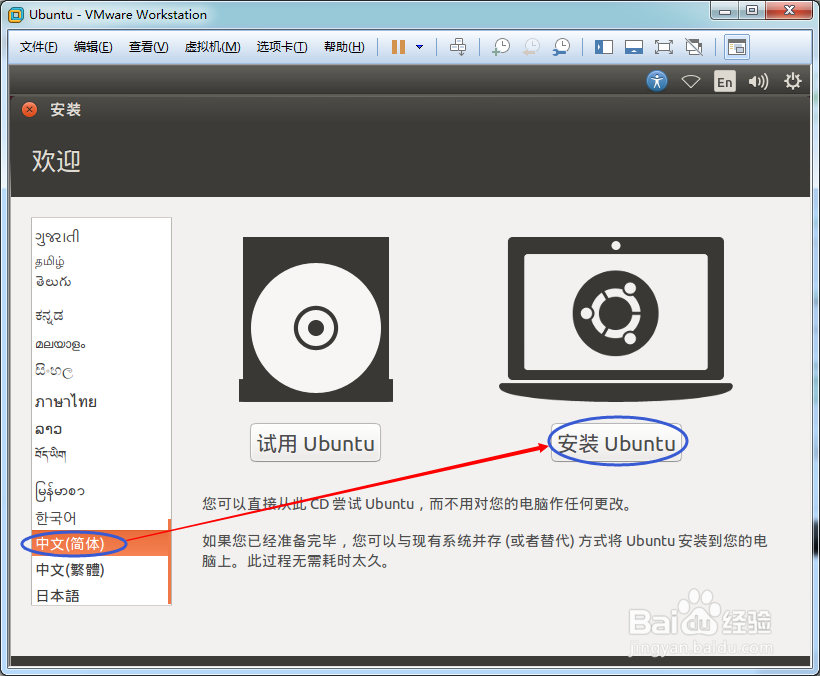





6、接下来就慢慢等待系统安装过程,安装完成后会提示你重启系统。
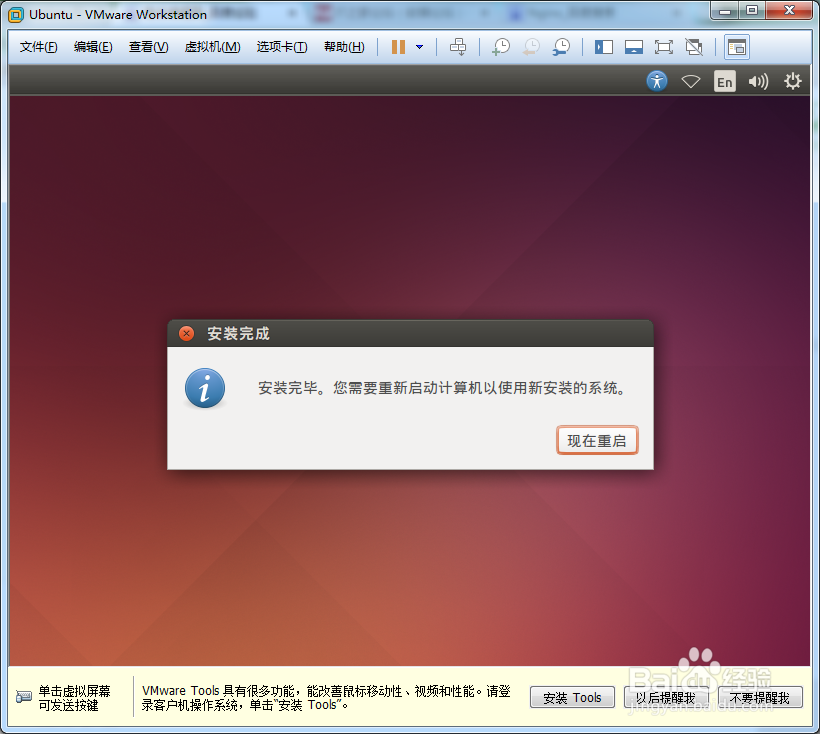
7、重启系统后便可在虚拟机中尽情体验linux系统了。

声明:本网站引用、摘录或转载内容仅供网站访问者交流或参考,不代表本站立场,如存在版权或非法内容,请联系站长删除,联系邮箱:site.kefu@qq.com。
阅读量:85
阅读量:25
阅读量:89
阅读量:97
阅读量:99